Bộ sticker là một trong những thành phần không thể thiếu của bất kỳ ứng dụng chat nào từ Messenger, Instagram hay Viber. Và nếu bạn muốn thay đổi phong cách hoàn toàn cho bộ sticker thì cài ứng dụng AiMee, tạo sticker từ chính gương mặt bạn.
Ứng dụng này tương tự như Zamoji cũng tạo sticker hóa gương mặt mà Quản trị mạng đã giới thiệu tới bạn đọc. AiMee sẽ cung cấp tới bạn nhiều phong cách, chủ đề sticker khác nhau để người dùng chọn lựa rồi ghép với khuôn mặt của chính bạn. Sticker hoàn chỉnh sẽ thay đổi hoàn toàn gương mặt của bạn theo hướng vô cùng độc đáo, không sticker nào giống sticker nào. Người dùng có thể sử dụng bộ sticker tạo từ AiMee để gửi trên Messenger, hay bất kỳ ứng dụng chat nào. Chắc chắn, bạn bè sẽ bất ngờ vì những sticker đậm phong cách của chính bạn đó.
Hãy cùng Quản trị mạng tìm hiểu cách sử dụng AiMee trong bài viết dưới đây nhé.
- Bạn đã thử tính năng tìm sticker trên Facebook Messenger chưa?
- Hướng dẫn chèn sticker check in vị trí trên Instagram
- Cách chèn sticker vào video, hình ảnh trên Zalo
Cách tạo sticker hóa gương mặt từ AiMee
- Tải ứng dụng AiMee iOS
- Tải ứng dụng AiMee Android
Bước 1:
Bạn tải ứng dụng AiMee cho thiết bị theo link bên trên rồi tiến hành khởi động. Tại giao diện đầu tiên, ứng dụng sẽ hỏi bạn có muốn nhận thông báo hay không. Sau đó nhấn Get Started để sử dụng ứng dụng.
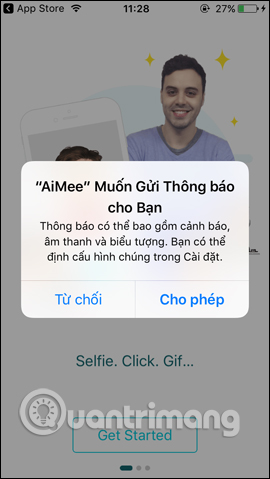
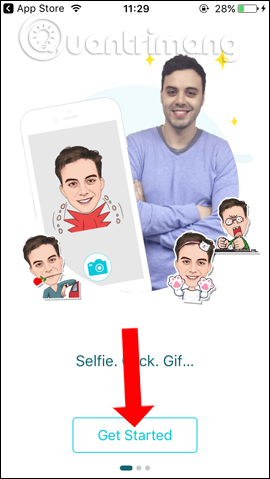
Bước 2:
Ngay sau đó ứng dụng sẽ yêu cầu người dùng cung cấp chế độ truy cập máy ảnh, nhấn OK. Xuất hiện giao diện chụp hình cho khuôn mặt. Có thể đổi camera trước hoặc sau tùy bạn chọn.
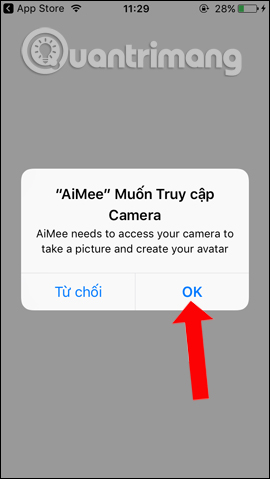
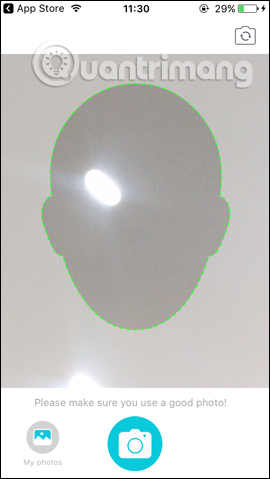
Nếu muốn lấy ảnh có sẵn trong thư viện, nhấn chọn vào biểu tượng hình ảnh ở góc trái dưới cùng. Sau đó đồng ý để AiMee truy cập vào album trên thiết bị. Tìm tới hình ảnh muốn sử dụng trong thư viện rồi nhấn chọn.
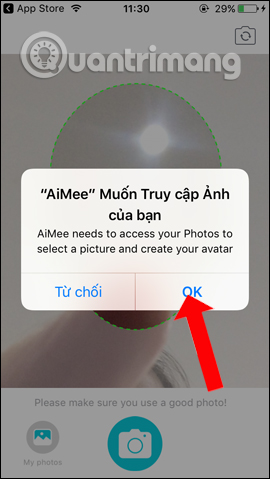

Bước 3:
Khi đã có ảnh, AiMee sẽ tự động nhận diện mắt và môi trong hình. Nếu thấy nhận diện chưa chính xác, bạn có thể điều chỉnh theo ý muốn bằng cách di chuyển các hình màu xanh. Tiếp đến chọn lựa giới tính cho sticker, độ tuổi cho sticker.
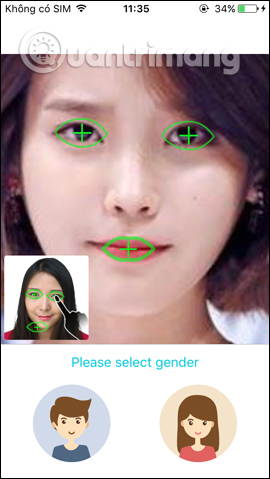
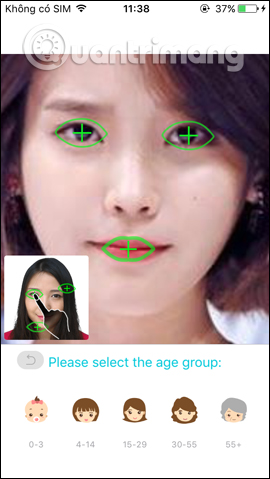
Bước 4:
Tiếp tục người dùng sẽ điều chỉnh ngoại hình bên ngoài cho sticker, kiểu tóc, khuôn mặt, màu tóc, mắt, biểu cảm khuôn mặt.... Khi điều chỉnh xong nhấn nút Confirm bên trên góc phải để xác nhận.
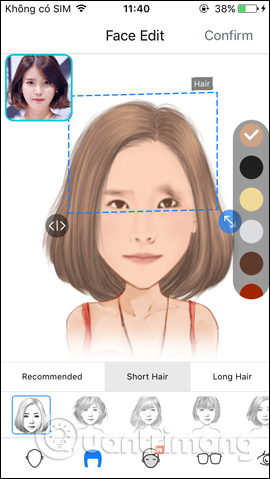

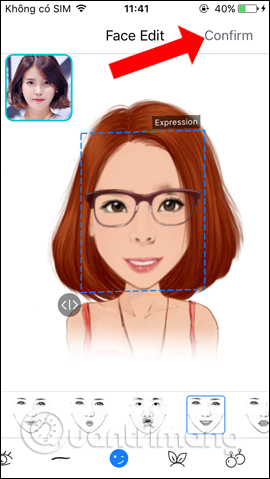
Bước 5:
Bạn chờ vài giây và sẽ thấy ứng dụng ghép khuôn mặt vào các sticker, hiển thị chúng theo các chủ đề khác nhau. Chúng ta kéo sang phải hoặc sang trái các chủ đề bên trên để chuyển sticker.
Lưu ý một số sticker có biểu tượng ổ khóa nghĩa là tính phí để tải sticker.
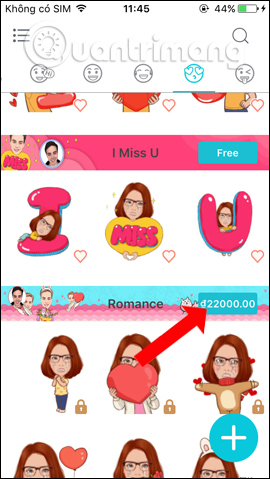
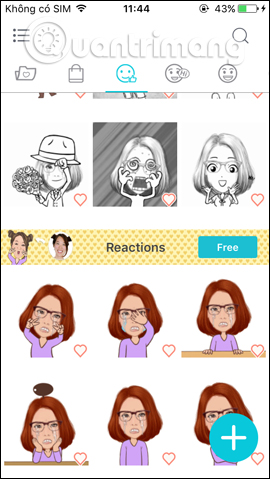
Bước 6:
Lựa chọn sticker mình thích rồi nhấn chọn vào nó. Một giao diện cửa sổ mới xuất hiện với nhiều tùy chọn sử dụng như tải, hoặc chia sẻ nhanh sticker đó cho bạn bè qua Messenger, Instagram,... Khi chia sẻ lên Facebook cần đồng ý để AiMee mở ứng dụng rồi đăng tải sticker này.
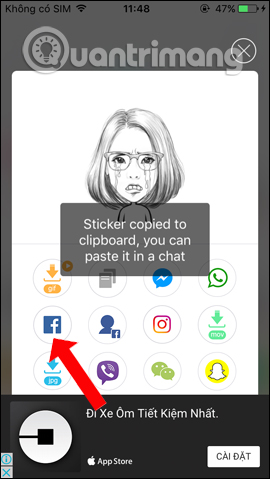
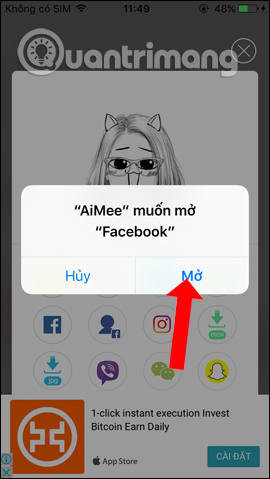
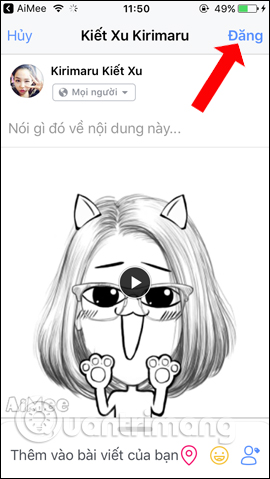
Bước 7:
Bên cạnh đó chúng ta có thể đưa AiMee thành bàn phím trên thiết bị. Bạn nhấn vào biểu tượng bàn phím ở góc phải trên cùng màn hình. Nhấn tiếp vào Enable in Settings để tiến hành thiết lập.
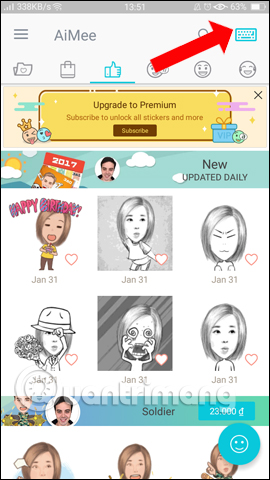
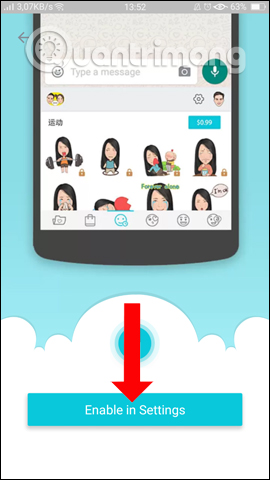
Bước 8:
Tiếp đến hãy bật bàn phím AiMee Keyboard để sử dụng. Tiếp tục nhấn vào Select Language để lựa chọn ngôn ngữ cho AiMee.
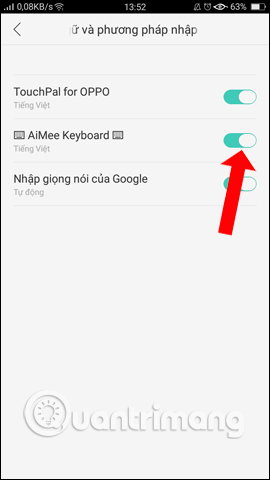
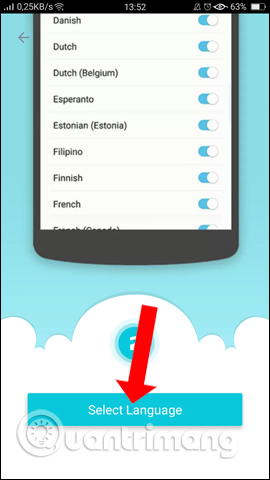
Bước 9:
Chuyển sang bước tiếp theo, nhấn Select AiMee Keyboard rồi nhấn chọn vào bàn phím AiMee để sử dụng. Khi thành công chúng ta sẽ nhìn thấy hướng dẫn cách sử dụng bàn phím AiMee.

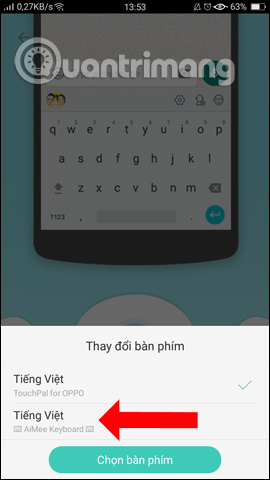
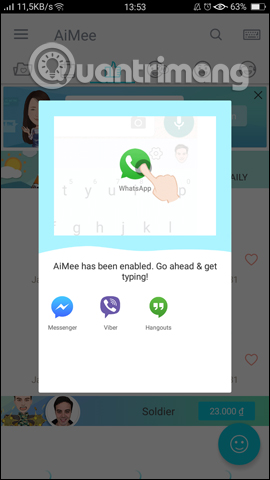
Bước 10:
Bây giờ bạn thử mở bất kỳ trình nhập văn bản, như tin nhắn chẳng hạn. Khi nhấn vào phần nội dung sẽ thấy biểu tượng của AiMee. Khi click vào biểu tượng này sẽ xuất hiện hàng loạt các sticker AiMee mà bạn đã tạo từ chính khuôn mặt của mình.
![]()
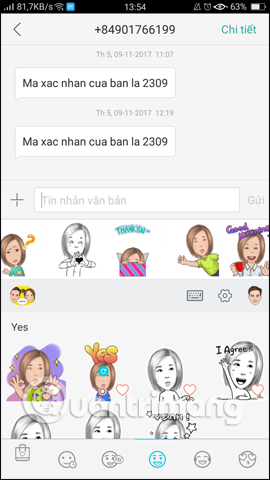
Bước 10:
Quay trở lại giao diện của AiMee. Nhấn chọn vào biểu tượng mặt cười và sẽ xuất hiện thêm một số tùy chọn như dưới đây.
- Create Avatar: Tạo thêm sticker mới từ khuôn mặt của bạn hoặc người khác.
- Face Edit: Chỉnh sửa lại khuôn mặt sticker của bạn, bạn có thể lựa chọn lại mặt mình ở phía dưới.
- Delete Avatar: Xóa khuôn mặt mà bạn đang chọn.
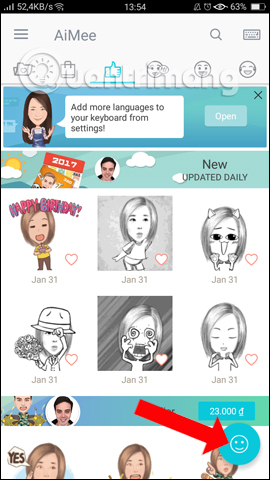
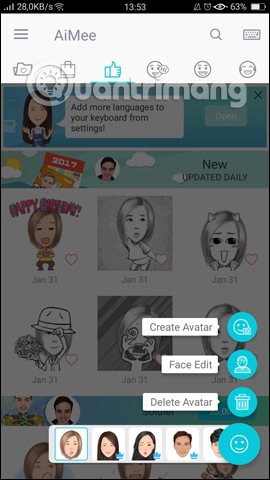
Một ứng dụng tạo sticker rất độc đáo đó chứ? Với AiMee, bộ sticker sẽ thay đổi hoàn toàn phong cách sticker mà bạn đang sử dụng khi cộp mắc bằng chính khuôn mặt của bạn. Ngoài ra, người dùng cũng có thể gửi sticker cho Messenger, hay sử dụng AiMee làm bàn phím để gửi kèm khi dùng ứng dụng tin nhắn.
Xem thêm:
- Google Allo giờ có thể biến ảnh tự sướng thành sticker
- Biến hóa màu sắc cửa sổ chat Facebook Messenger
- Cách sử dụng hiệu ứng Camera mới trên Facebook Messenger
Chúc các bạn thực hiện thành công!
 Công nghệ
Công nghệ  AI
AI  Windows
Windows  iPhone
iPhone  Android
Android  Học IT
Học IT  Download
Download  Tiện ích
Tiện ích  Khoa học
Khoa học  Game
Game  Làng CN
Làng CN  Ứng dụng
Ứng dụng 





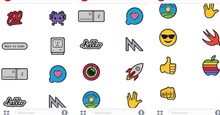
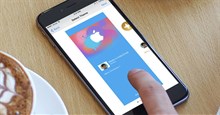











 Linux
Linux  Đồng hồ thông minh
Đồng hồ thông minh  macOS
macOS  Chụp ảnh - Quay phim
Chụp ảnh - Quay phim  Thủ thuật SEO
Thủ thuật SEO  Phần cứng
Phần cứng  Kiến thức cơ bản
Kiến thức cơ bản  Lập trình
Lập trình  Dịch vụ công trực tuyến
Dịch vụ công trực tuyến  Dịch vụ nhà mạng
Dịch vụ nhà mạng  Quiz công nghệ
Quiz công nghệ  Microsoft Word 2016
Microsoft Word 2016  Microsoft Word 2013
Microsoft Word 2013  Microsoft Word 2007
Microsoft Word 2007  Microsoft Excel 2019
Microsoft Excel 2019  Microsoft Excel 2016
Microsoft Excel 2016  Microsoft PowerPoint 2019
Microsoft PowerPoint 2019  Google Sheets
Google Sheets  Học Photoshop
Học Photoshop  Lập trình Scratch
Lập trình Scratch  Bootstrap
Bootstrap  Năng suất
Năng suất  Game - Trò chơi
Game - Trò chơi  Hệ thống
Hệ thống  Thiết kế & Đồ họa
Thiết kế & Đồ họa  Internet
Internet  Bảo mật, Antivirus
Bảo mật, Antivirus  Doanh nghiệp
Doanh nghiệp  Ảnh & Video
Ảnh & Video  Giải trí & Âm nhạc
Giải trí & Âm nhạc  Mạng xã hội
Mạng xã hội  Lập trình
Lập trình  Giáo dục - Học tập
Giáo dục - Học tập  Lối sống
Lối sống  Tài chính & Mua sắm
Tài chính & Mua sắm  AI Trí tuệ nhân tạo
AI Trí tuệ nhân tạo  ChatGPT
ChatGPT  Gemini
Gemini  Điện máy
Điện máy  Tivi
Tivi  Tủ lạnh
Tủ lạnh  Điều hòa
Điều hòa  Máy giặt
Máy giặt  Cuộc sống
Cuộc sống  TOP
TOP  Kỹ năng
Kỹ năng  Món ngon mỗi ngày
Món ngon mỗi ngày  Nuôi dạy con
Nuôi dạy con  Mẹo vặt
Mẹo vặt  Phim ảnh, Truyện
Phim ảnh, Truyện  Làm đẹp
Làm đẹp  DIY - Handmade
DIY - Handmade  Du lịch
Du lịch  Quà tặng
Quà tặng  Giải trí
Giải trí  Là gì?
Là gì?  Nhà đẹp
Nhà đẹp  Giáng sinh - Noel
Giáng sinh - Noel  Hướng dẫn
Hướng dẫn  Ô tô, Xe máy
Ô tô, Xe máy  Tấn công mạng
Tấn công mạng  Chuyện công nghệ
Chuyện công nghệ  Công nghệ mới
Công nghệ mới  Trí tuệ Thiên tài
Trí tuệ Thiên tài